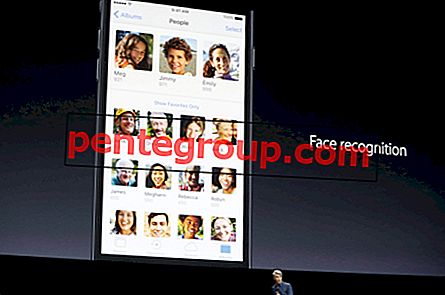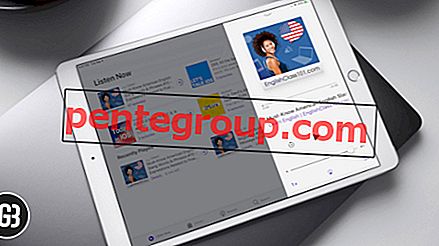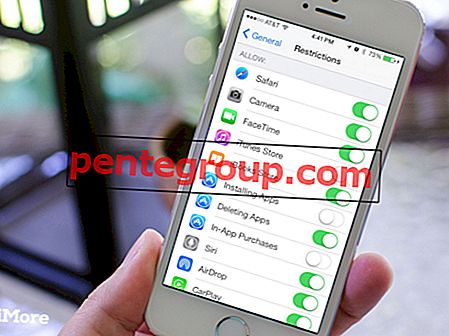Uber adalah salah satu topik yang paling banyak dibicarakan ketika berbicara tentang kewirausahaan! Itu tumbuh pesat dalam rentang 10 tahun. Perusahaan taksi terbesar yang tidak memiliki satu taksi pun, namun mengelola sekitar 4 juta taksi di seluruh dunia! Selain itu, UberCHOPPER juga telah mulai menawarkan di Dubai, dan itu pasti akan membawa Uber ke ketinggian baru! Tetapi ada banyak hal yang membuat Uber ketinggalan dan membuat banyak pelanggan tidak senang.
Baik itu lonjakan harga atau kebijakan privasi tersembunyi; itu selalu menciptakan kekacauan dalam pikiran pelanggan apakah mempercayai Uber atau tidak! Kadang-kadang, cara mereka memperlakukan driver mereka dan peretasan terbaru yang mengacaukan akun pengguna semua menunjukkan bahwa banyak yang mencari alternatif Uber. Sebelum itu, pastikan Anda menghapus akun Uber dari iPhone atau iPad Anda. Jika Anda tidak yakin melakukannya, berikut adalah panduan singkat tentang cara Anda dapat menghapus akun Uber Anda secara permanen.
Cara Menghapus Akun Uber dari iPhone, iPad, atau Mac Anda
Ini bukan hanya tentang mencopot aplikasi Anda, ada lebih dari itu! Anda dapat menghapus akun Uber di iPhone, iPad atau Mac Anda dengan menggunakan browser apa pun atau dari aplikasi Uber juga. Ikuti saja prosedur yang diberikan di bawah ini.
Navigasi Cepat:
- Cara Menghapus Akun Uber Menggunakan Browser di iPhone, iPad atau Mac
- Cara Menghapus Akun Uber Menggunakan Aplikasi Seluler
- Cara Menghapus Aplikasi Uber di iPhone atau iPad
Hapus Akun Uber Anda Menggunakan Browser di iPhone, iPad atau Mac
Langkah 1. Kunjungi tautan ini di peramban Safari Anda atau peramban lain di iPhone / iPad atau Mac Anda.
Langkah 2. Klik Masuk Untuk Mendapatkan Bantuan .

Langkah # 3. Sekarang lanjutkan dengan alamat Email Anda atau nomor telepon yang terkait dengan akun Uber dan ketuk Selanjutnya!

Langkah # 4. Masukkan Kata Sandi Uber → ketuk pada Selanjutnya .

Langkah # 5. Tentukan alasan yang menyatakan mengapa Anda ingin menghapus akun Uber Anda jika ada dan ketuk tombol Kirim !

Itu saja! Sangat mudah untuk menghapus akun Uber dengan menggunakan browser apa pun di iPhone, iPad atau Mac Anda.
Hapus secara permanen Akun Uber Menggunakan Aplikasi Seluler
Metode ini sesederhana ABC! Cukup ikuti langkah-langkah di bawah ini untuk menghapus akun Uber menggunakan aplikasi Uber sendiri dari iPhone atau iPad Anda.
Langkah 1. Luncurkan Aplikasi Uber dan ketuk Menu dari sudut kiri atas.

Langkah 2. Sekarang, ketuk Pengaturan → Pengaturan Privasi → ketuk pada opsi Hapus Akun Anda .

Langkah # 3. Konfirmasikan detail login Anda dengan memasukkan kata sandi dan verifikasi . Sekarang, ketuk lanjutkan dan tentukan alasan jika ada dan konfirmasikan untuk menghapus akun Uber Anda.

Ini dia! Ini akan sepenuhnya menghapus akun Anda 30 hari setelah penonaktifan. Alasan jangka waktunya 30 hari adalah jika Anda berubah pikiran dan menginstal aplikasi Uber lagi, server memiliki data untuk mendapatkan akun Anda kembali dengan semua riwayat dan wahana. Setelah 30 hari berlalu, data akan dihapus dari server Uber.
Dan begitu data dihapus dari server dan jika Anda ingin kembali ke Uber, Anda perlu membuat akun baru langsung dari awal. Jadi ini adalah bagaimana Anda dapat menghapus akun Uber menggunakan browser atau aplikasi Uber itu sendiri.
Cara Menghapus Aplikasi Uber di iPhone atau iPad Anda
Sekarang Anda telah berhasil menghapus akun Uber Anda, sekarang saatnya untuk mencopot pemasangan aplikasi Uber dari iPhone atau iPad Anda atau keduanya dalam kasus itu diinstal pada kedua perangkat. Begini caranya.
Langkah 1. Temukan ikon aplikasi Uber di iPhone / iPad Anda dan tahan hingga ikon itu menggeliat.
Langkah 2. Ketuk ikon X dan ketuk Hapus untuk mengonfirmasi.

Menyimpulkan…
Beri tahu saya di bagian komentar jika Anda menghadapi masalah saat menghapus akun Uber Anda. Dan jika Anda tidak senang dengan cara apa pun, Anda dapat meninggalkan umpan balik Anda di aplikasi atau situs web Uber ketika mencari informasi tentang mengapa Anda ingin menghapus akun Uber Anda.
Jangan Lewatkan Tips Perjalanan Ini
- Cara Memesan Uber Cab menggunakan Aplikasi Facebook Messenger iPhone
- Aplikasi Perjalanan Terbaik untuk iPhone
- Aplikasi Peta Offline Terbaik untuk iPhone dan iPad
- Cara Menggunakan Fitur Look Around di Apple Maps di iOS 13
Ikuti kami di Facebook, Twitter, dan Instagram untuk terhubung dengan kami di media sosial. Jangan lupa untuk mengunduh aplikasi kami agar tetap terbarui dengan panduan dan aksesoris cara terbaru. Apakah aplikasi Anda menghilang di iPhone / iPad setelah memperbarui iOS?